电脑重装插入启动U盘时系统卡住不动如何解决
我们在使用U盘给电脑重装系统的时候,插入U盘后,系统就卡住不动了,该怎么办呢?今天就跟大家介绍一下电脑重装插入启动U盘时系统卡住不动的具体解决方法。
1. 首先重启电脑,出现开机画面后,快速不停按“F8”按键,然后在打开的高级启动选项页面,通过按键盘上的方向键,选择“安全模式”,回车进入。

2. 进入安全模式页面后,点击左下角的“开始菜单”,依次点击所有程序---“附件”选项。
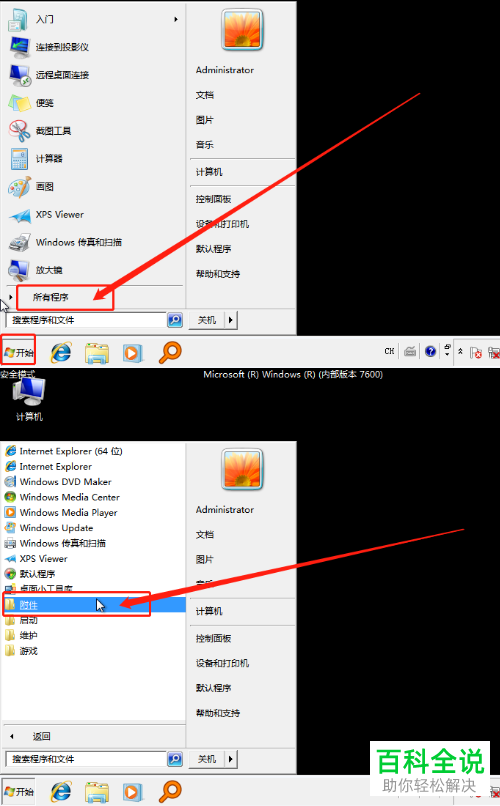
3. 在打开的“附件”菜单中,依次选择系统工具---系统还原”选项。
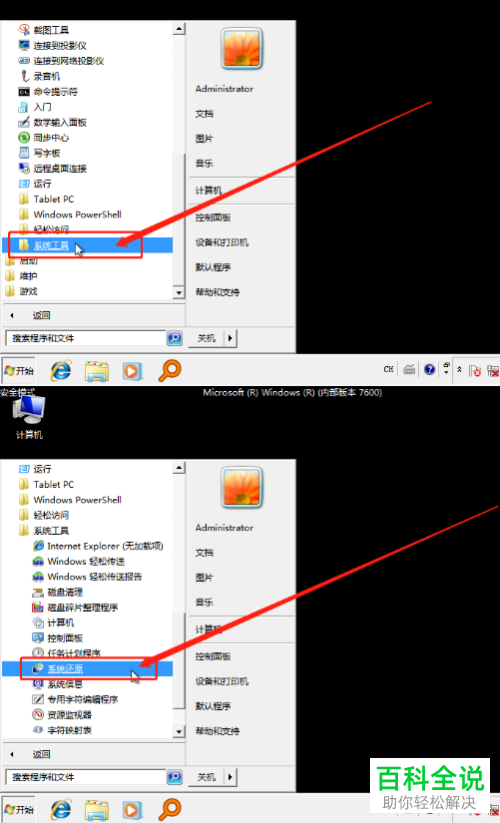
4.如图,进入系统还原窗口中,若不太了解还原步骤,则可以点击“如何进行系统还原”进行了解,然后点击“下一步”按钮。
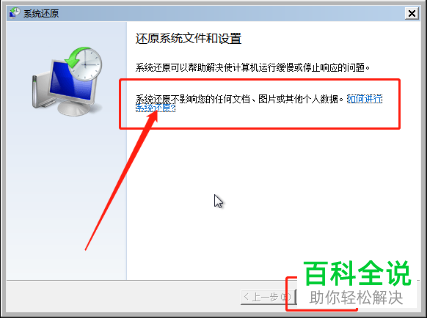
5. 接着选择还原点,继续下一步,不了解还原点的话,可以选择点击“如何选中还原点”查看相关教程。
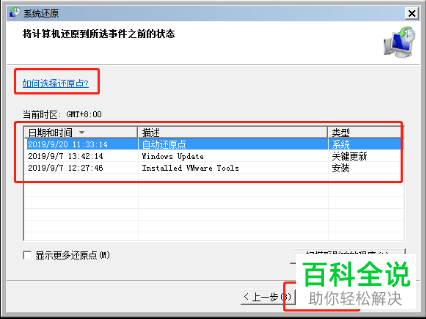
6. 如图,还原结束后,点击右下角的“完成”按钮,最后重启电脑,再次插入启动U盘,就不会卡住不动了。
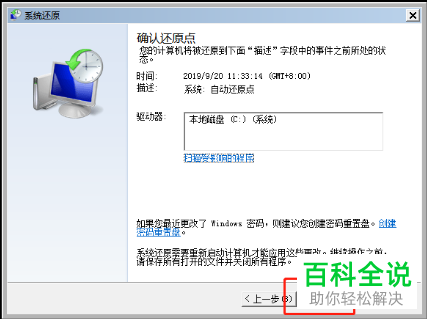
以上就是电脑重装插入启动U盘时系统卡住不动的具体解决方法。
赞 (0)
